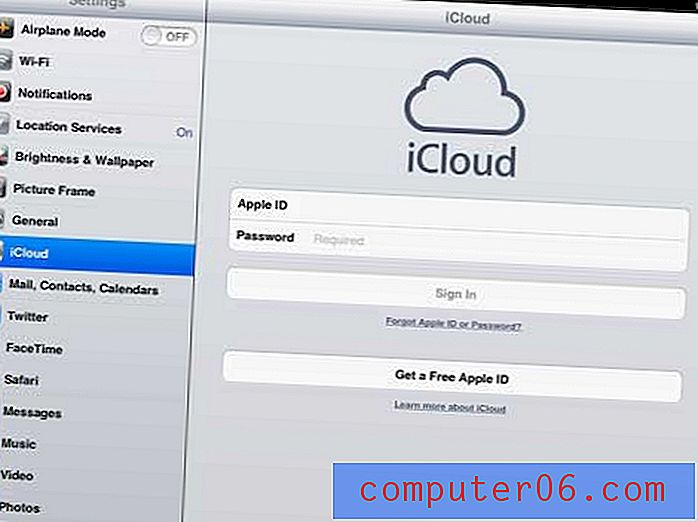Ustaw zdjęcie na Instagramie jako tapetę swojego iPhone'a 5
Instagram to fajna aplikacja do zabawy, szczególnie jeśli weźmiesz pod uwagę imponującą jakość zdjęć, które iPhone 5 jest w stanie wyprodukować. I choć fajnie jest móc publikować te zdjęcia na swoim koncie i udostępniać je znajomym, czasem zdjęcie, które edytowałeś na Instagramie, może wyglądać całkiem nieźle. Tak wspaniale, że możesz chcieć to zobaczyć za każdym razem, gdy włączasz telefon. Na szczęście iPhone 5 sprawia, że ustawianie jednego z obrazów na Instagramie jako tapety na urządzeniu jest proste, dzięki czemu możesz cieszyć się nim za każdym razem, gdy używasz telefonu.
Użyj Instagram Images jako tapet iPhone 5
Jeśli jeszcze nie odkryłeś, jak łatwo jest zmienić tapetę na iPhonie, zobaczysz, że jest to krótki proces, aby pobrać obraz z rolki aparatu, strumienia zdjęć, albumu lub aplikacji Instagram na tapetę. Przełączanie między zdjęciami jest tak proste, jak powtarzanie tego procesu, jeśli zdecydujesz, że chcesz czegoś nowego. Pamiętaj, że w tym samouczku założono, że masz już zainstalowaną aplikację Instagram w telefonie i że jest ona skonfigurowana z informacjami o koncie. jeśli jeszcze go nie pobrałeś, możesz to zrobić w App Store na swoim urządzeniu.
Krok 1: Wybierz ikonę Ustawienia .

Otwórz menu ustawień iPhone'a
Krok 2: Przewiń w dół i wybierz opcję Jasność i tapeta .
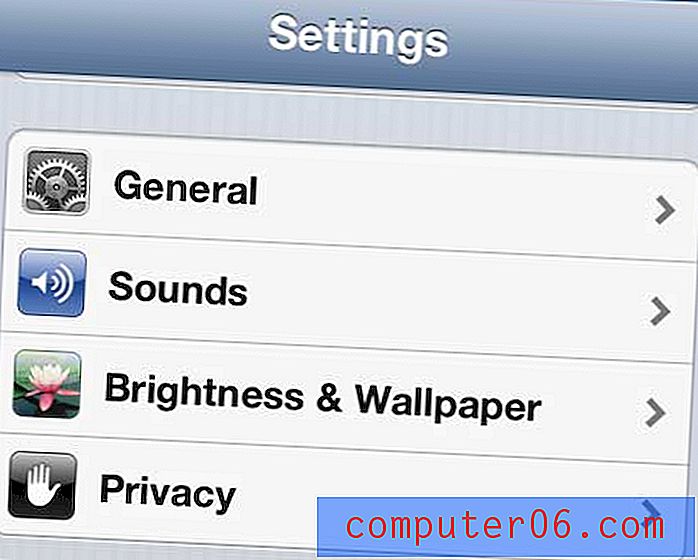
Otwórz menu Jasność i tapeta
Krok 3: Naciśnij strzałkę po prawej stronie sekcji Tapeta .
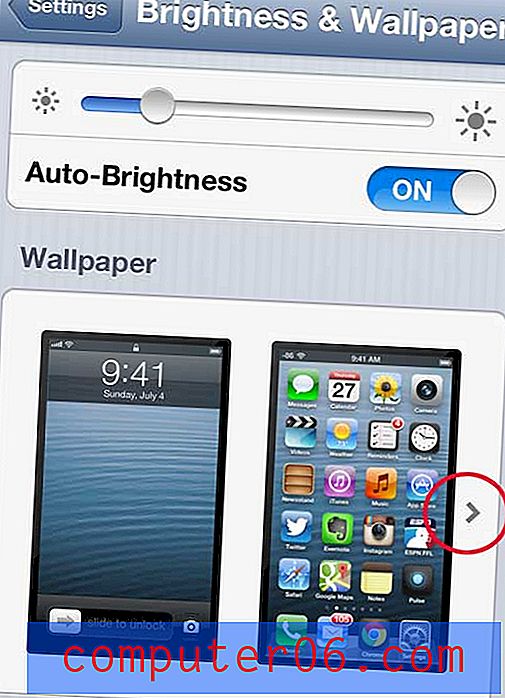
Kliknij strzałkę po prawej stronie sekcji Tapeta
Krok 4: Wybierz opcję Instagram .
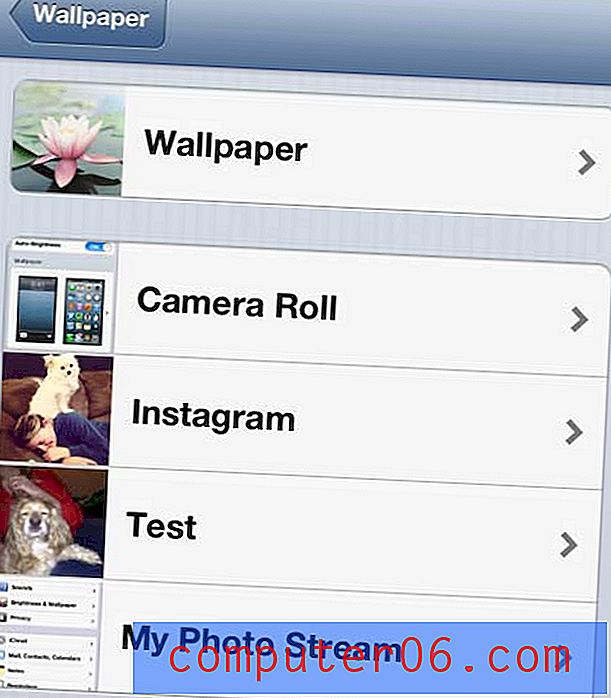
Wybierz opcję Instagram
Krok 5: Dotknij zdjęcia na Instagramie, którego chcesz użyć jako tapety.
Krok 6: Przeciągnij obraz, aby go ustawić (jeśli to konieczne). Możesz także ściśnąć ekran, aby powiększyć lub pomniejszyć. Po zakończeniu dotknij przycisku Ustaw .
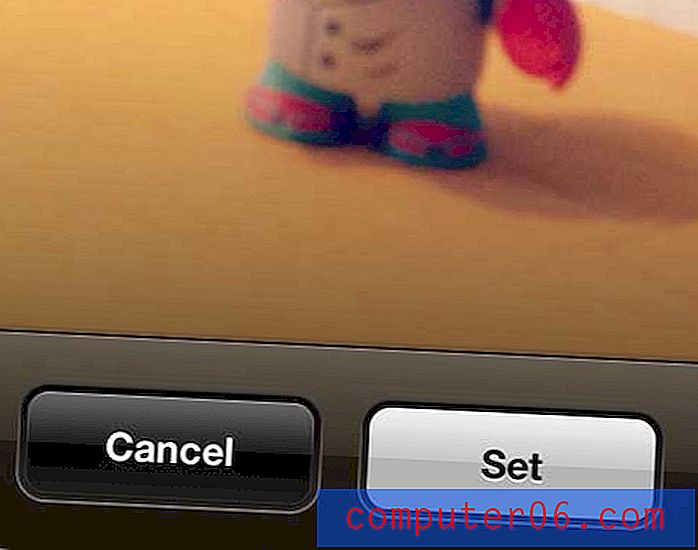
Przesuń i zmień rozmiar obrazu, a następnie naciśnij przycisk Ustaw
Krok 7: Dotknij przycisku Ustaw ekran główny, aby ustawić obraz jako tapetę.
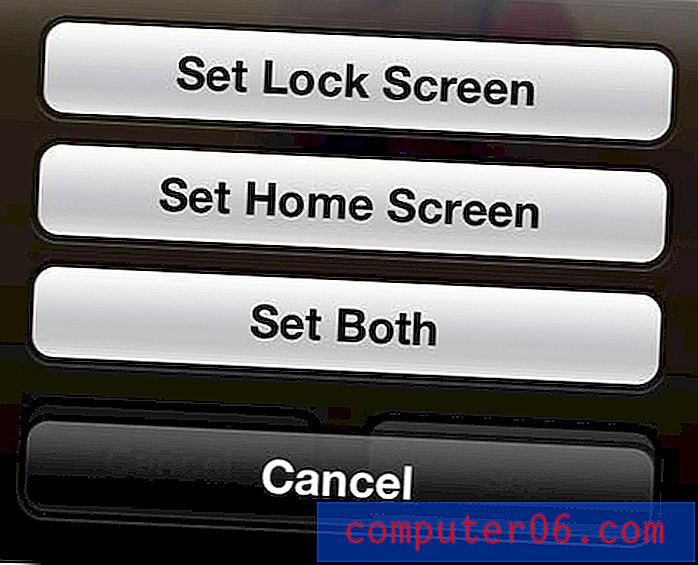
Naciśnij przycisk Ustaw ekran główny
Zauważysz, że masz możliwość określenia obrazu ekranu blokady podczas tego procesu, więc możesz również wykonać te same kroki, aby osiągnąć ten wynik.
Czy wiesz, że możesz automatycznie przesyłać wszystkie zdjęcia zrobione iPhonem 5 na konto Dropbox? Przeczytaj ten artykuł, aby dowiedzieć się więcej o integracji Dropbox z iPhonem.